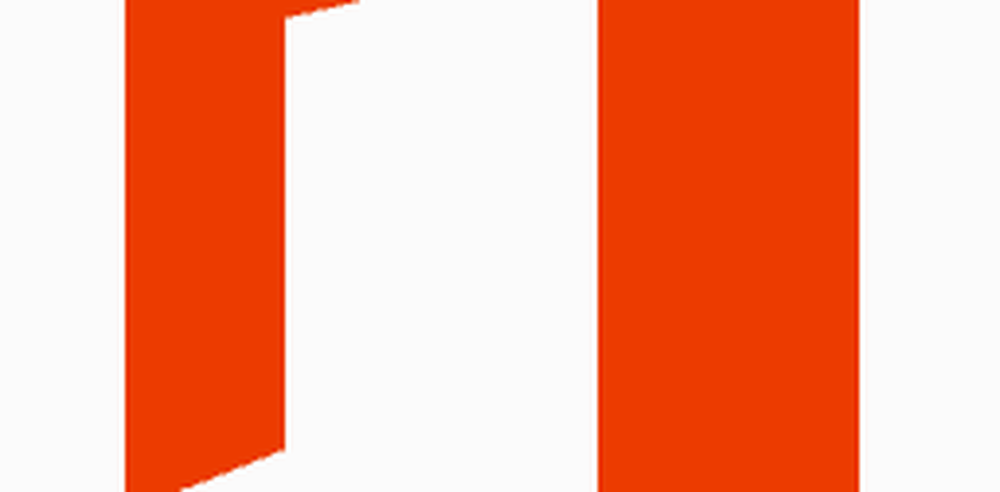Open een opdrachtprompt of een terminal naar een specifieke map in Windows, Mac of Linux

Windows 10
In Windows kunt u op Shift toets en klik met de rechtermuisknop op een map om een PowerShell-venster rechtstreeks in die map te openen.

Of u kunt hier het 'Open commandovenster' toevoegen vanuit het contextmenu en dat gebruiken om een opdrachtpromptvenster te openen voor de map.

In het artikel waarnaar hierboven is gelinkt, ziet u ook hoe u de optie 'Opdrachtvenster openen hier' aan het contextmenu toevoegt als u zich in een map bevindt.

Een opdrachtpromptvenster (of PowerShell) wordt rechtstreeks geopend naar de geselecteerde map.

MacOS
Als u vanuit de Finder een Terminal-venster wilt openen voor een specifieke map, moet u ervoor zorgen dat het Nieuwe terminal bij map en Nieuw tabblad Terminal bij map services zijn geactiveerd.
Selecteer om deze twee services te activeren Systeem voorkeuren van het Apple-menu.

Klik Toetsenbord op de Systeem voorkeuren dialoog venster.

Op de Toetsenbord dialoogvenster, klik op de shortcuts tab aan de bovenkant en selecteer vervolgens Diensten aan de linkerzijde.
Onder Bestanden en mappen aan de rechterkant, controleer de Nieuwe terminal bij map en Nieuw tabblad Terminal bij map dozen.
U kunt snelkoppelingen naar deze twee services toevoegen om sneller een terminalvenster naar een map te openen. Klik Geen rechts van de service waaraan u een snelkoppeling wilt toevoegen.

Klik Voeg snelkoppeling toe en druk vervolgens op de snelkoppeling die u voor de service wilt gebruiken. Zorg ervoor dat u een snelkoppeling selecteert die niet door het systeem wordt gebruikt. We vonden het moeilijk om een unieke snelkoppeling te vinden omdat er al zoveel sneltoetsen zijn ingesteld in macOS.
Mogelijk moet u ook klikken Voeg snelkoppeling toe nogmaals en druk vervolgens op invoeren om je snelkoppeling te houden.

Om vanuit een map in de Finder een Terminal-venster te openen, navigeert u naar de gewenste map. Ga niet naar de map.
Selecteer de map, klik er met de rechtermuisknop op en ga naar Services> Nieuwe terminal bij map om een nieuw Terminal-venster te openen voor de geselecteerde map. Als u een nieuw tabblad in een geopend Terminal-venster wilt openen, gaat u naar Services> Nieuw tabblad Terminal bij map in het snelmenu. Als u een nieuw tabblad opent in een bestaand Terminal-venster, moet het venster actief zijn en niet worden geminimaliseerd.
Als u snelkoppelingen instelt voor de twee opties, selecteert u de map en drukt u op de snelkoppeling voor de optie die u wilt gebruiken.

Een nieuw Terminal-venster opent direct naar de geselecteerde map als u de. Hebt geselecteerd Nieuwe terminal bij map keuze.

Selecteer de Nieuw tabblad Terminal bij map optie opent een nieuw tabblad op het actieve Terminal-venster rechtstreeks naar de geselecteerde map.

Om de te verwijderen Nieuwe terminal opties van de Diensten menu, ga terug naar Apple-menu> Systeemvoorkeuren> Toetsenbord> Snelkoppelingen> Services en schakel de twee opties aan de rechterkant uit.
Linux
Hier gebruik ik Ubuntu om een Terminal-venster te openen naar een specifieke map in Linux. De procedure kan enigszins variëren op andere Linux-distro's zoals Linux Mint, Zorin en Fedora.
Open de bestanden app (vroeger Nautilus genoemd), op de linkerzijbalk. Ga naar de map die u wilt openen in een Terminal-venster, maar ga niet naar de map.
Selecteer de map, klik er met de rechtermuisknop op en selecteer vervolgens Open in Terminal.

Een nieuw Terminal-venster opent rechtstreeks naar de geselecteerde map.

Bespaar tijd Navigeren naar mappen in een opdracht- of terminalvenster
U kunt de opdracht cd gebruiken om naar een map op alle drie systemen te navigeren. Of u kunt een volledig pad naar een map kopiëren en het in het venster Opdracht of Terminal plakken. Maar als je dat doet, vergeet dan niet om backslashes in te voegen voor alle spaties in het pad.
Maar de opties die we u hier hebben laten zien, zijn eenvoudiger en sneller. En als u vaak met mappen en bestanden werkt in het venster Opdracht of Terminal, bespaart u tijd en wordt u productiever.